
php エディタ Xigua は、Win7 システムでオンラインネイバーを表示する方法を詳しく紹介しました。一般的なオペレーティング システムとして、Win7 システムはネットワーク上の他のコンピュータを表示する便利な方法を提供します。いくつかの簡単な手順を通じて、ユーザーはネットワーク上の他のデバイスを簡単に見つけてアクセスし、ファイル共有やリソース アクセスなどの機能を実現できます。これらの方法を理解することは、ユーザーがネットワーク リソースをより有効に活用し、仕事や生活の効率を向上させるのに役立ちます。
方法 1: WIN7 のすべてのバージョンに適しています
デスクトップの「コンピューター」をダブルクリックして開き、図の左側にあるコンピューターの下の「ネットワーク」をクリックします。ここはオンラインネイバーフッドです。
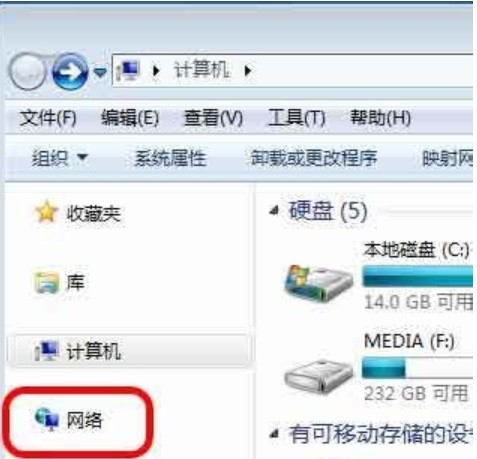
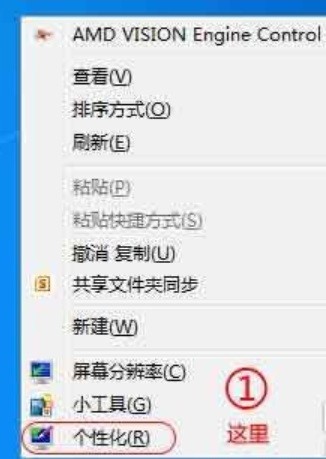
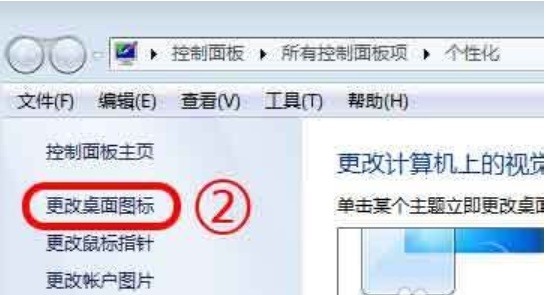
## を参照してください。
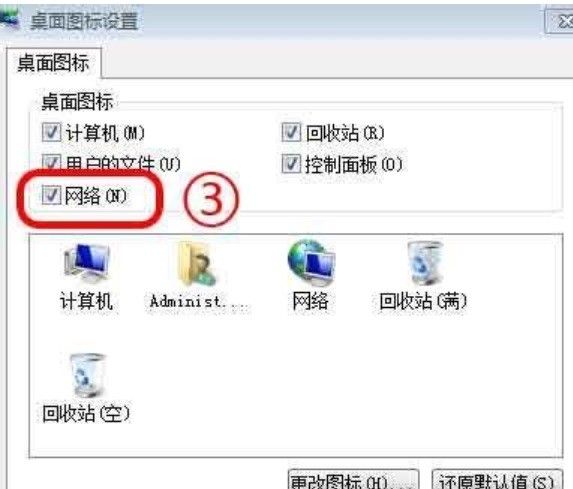 #4. 中の「ネットワーク」を選択にチェックを入れると、Win7 のネットワーク ネイバーフッドがデスクトップ上に表示されます。
#4. 中の「ネットワーク」を選択にチェックを入れると、Win7 のネットワーク ネイバーフッドがデスクトップ上に表示されます。 以上がWin7 システムでオンラインネイバーを表示するにはどうすればよいですか? Win7 システムでオンラインネイバーを表示する方法の詳細内容です。詳細については、PHP 中国語 Web サイトの他の関連記事を参照してください。